门户页面设计
工作台常被作为系统或应用的门户页,是一个为用户提供便利的交通枢纽。工作台提供常用信息入口,以中心辐射的方式导航至应用的各功能模块;呈现用户当前需要关注的信息,缩短获取关键信息的路径;同时允许用户在工作台直接操作一些高频任务。
设计目标
- 用户侧:提供处理和查看信息的捷径,并为用户提供必要的帮助;
- 产品侧:与用户更好地沟通,适当宣传产品的新动向等运营内容。
设计原则
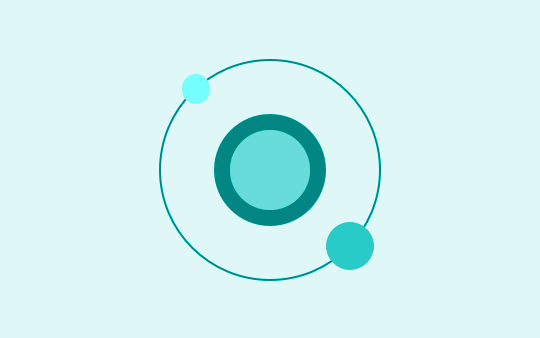
可寻性
用户是否能定位到他们想要的信息。
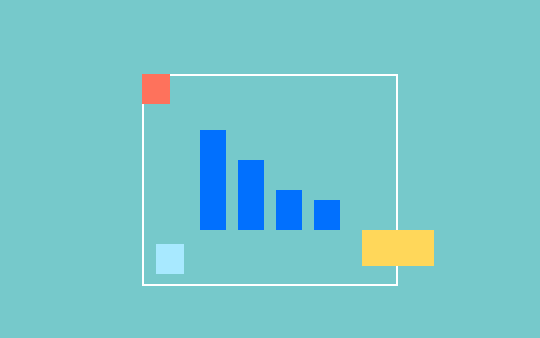
降低记忆负载
理解用户再次访问的核心目标,为可能的目的地提供最短导航路径。
如何设计
模板-门户
什么时候使用
- 为用户再次访问缩短导航路径;
- 为用户提供常用导航入口。
涉及哪些功能
使用帮助、核心数据、快捷入口、待办清单、关注、运营模块。
设计建议
- 展示与日常工作相关的卡片模块,将总卡片数量控制在 5-9 个;
- 尽量在首屏呈现最常使用的内容;
- 提供基于角色的差异化视图。
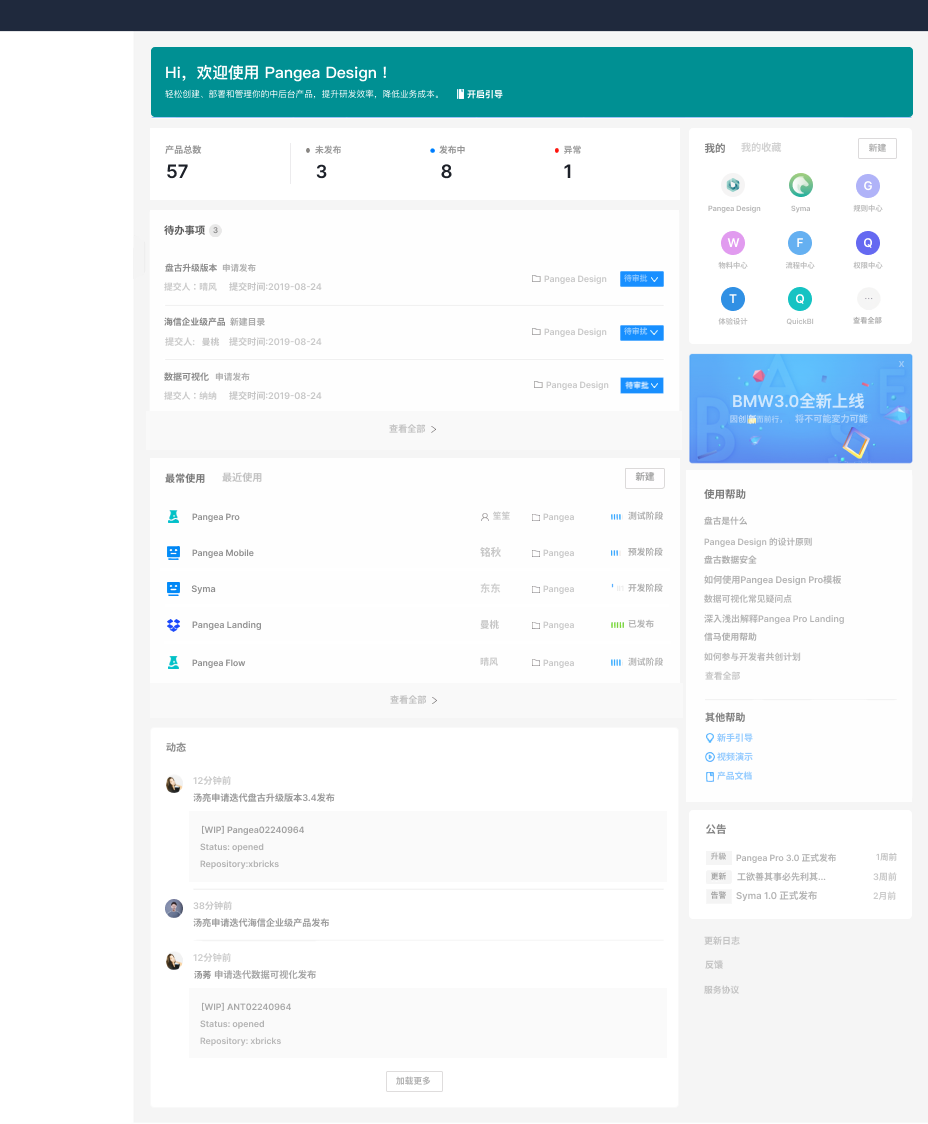
模板-新手引导
什么时候使用
- 当新用户到达平台,尚未开始任何工作时,缩短新用户学习时长;
- 部分模块无内容时,请参见「空状态」指引。
涉及哪些功能
使用帮助;空状态引导
设计建议
- 向用户介绍平台用途,并引导用户开始工作;
- 如果需要用户管理复杂的对象,提供 Demo 预览入口;
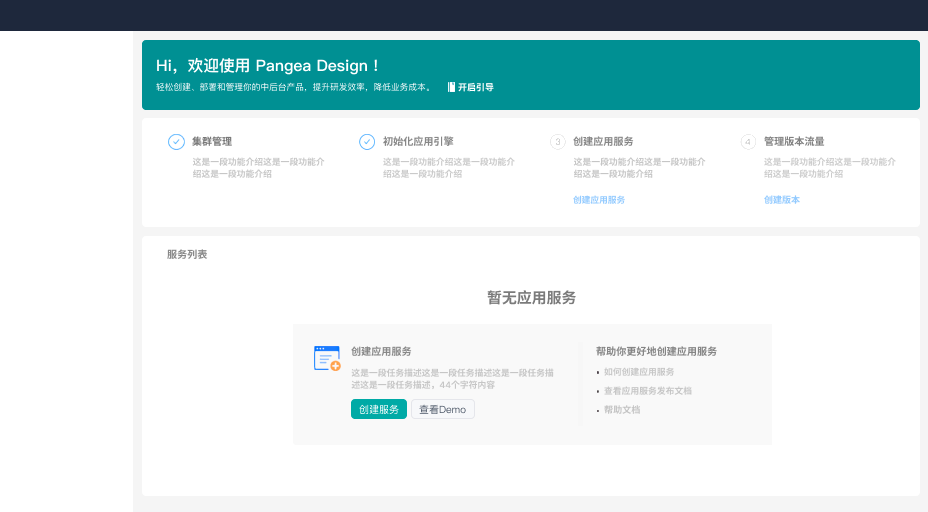
设计建议
选择合适的导航方式
这类页面一般会提供两类导航形式。
① 用户知道他想要使用的功能,需要利用导航获取。例如:
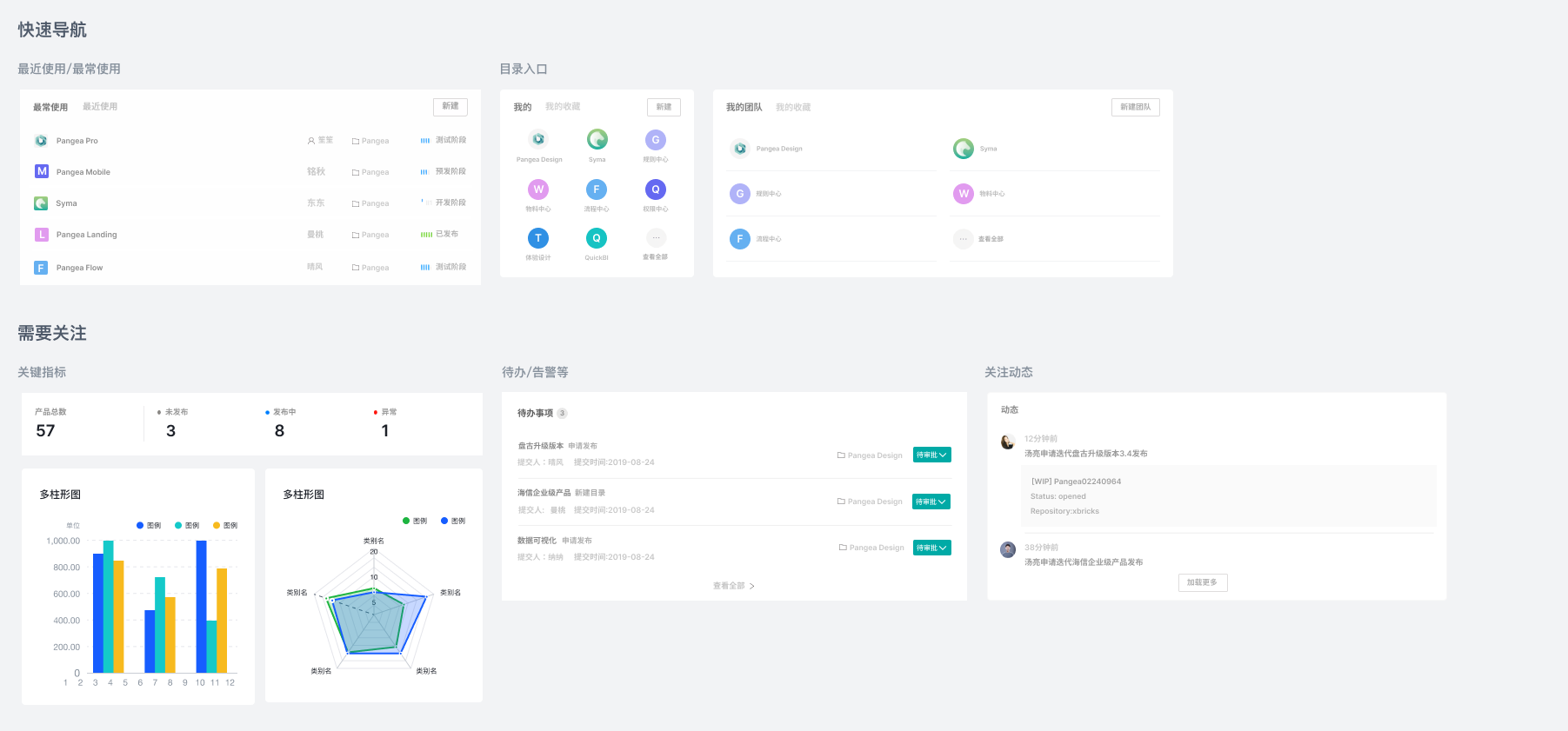
② 发现类导航,用户须完成某任务,但不知道使用哪个功能来完成。例如:
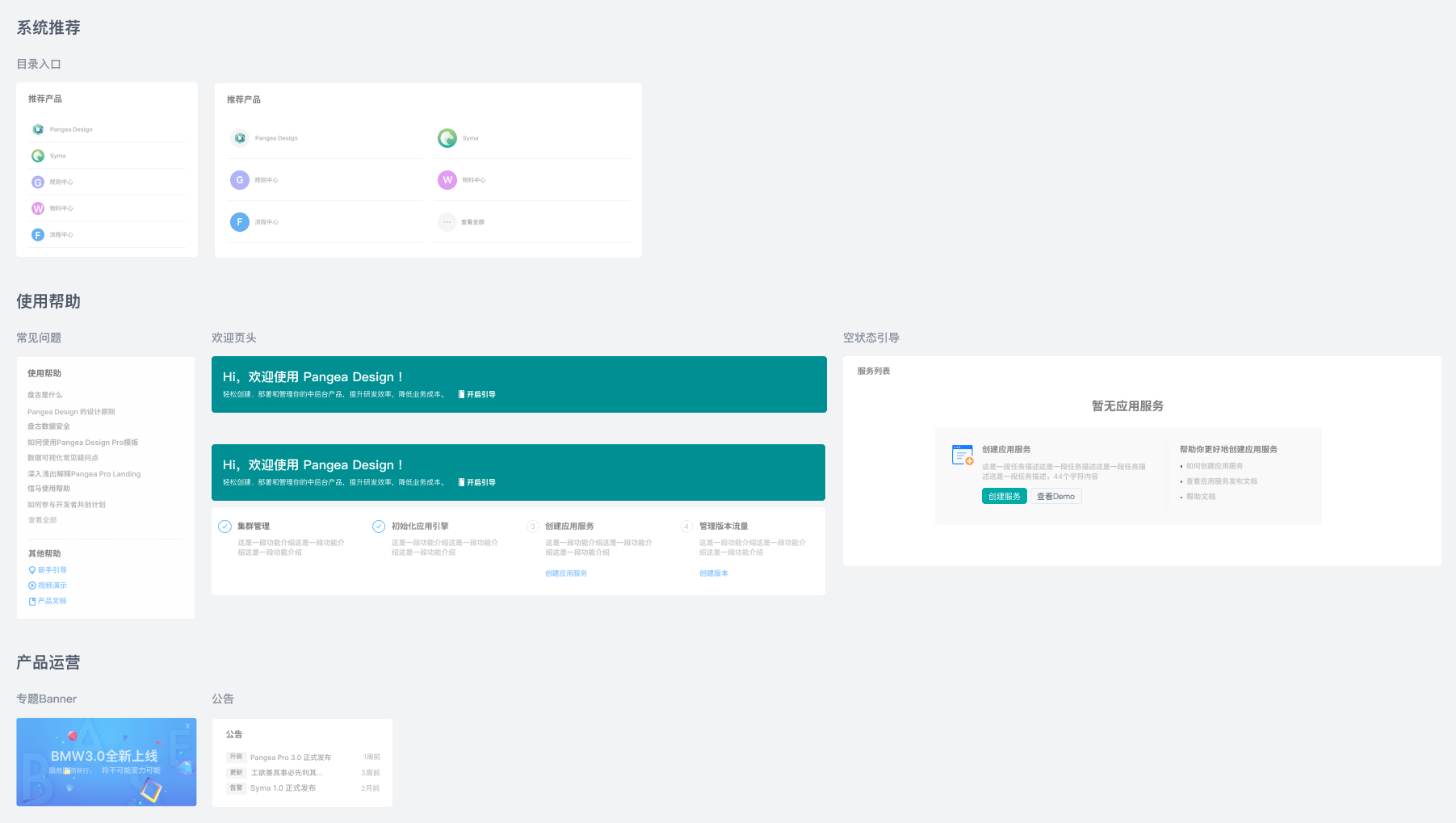
按照使用频次布置内容
用户在日常工作中最常使用的内容,按照使用频次将内容布置以下各区域。
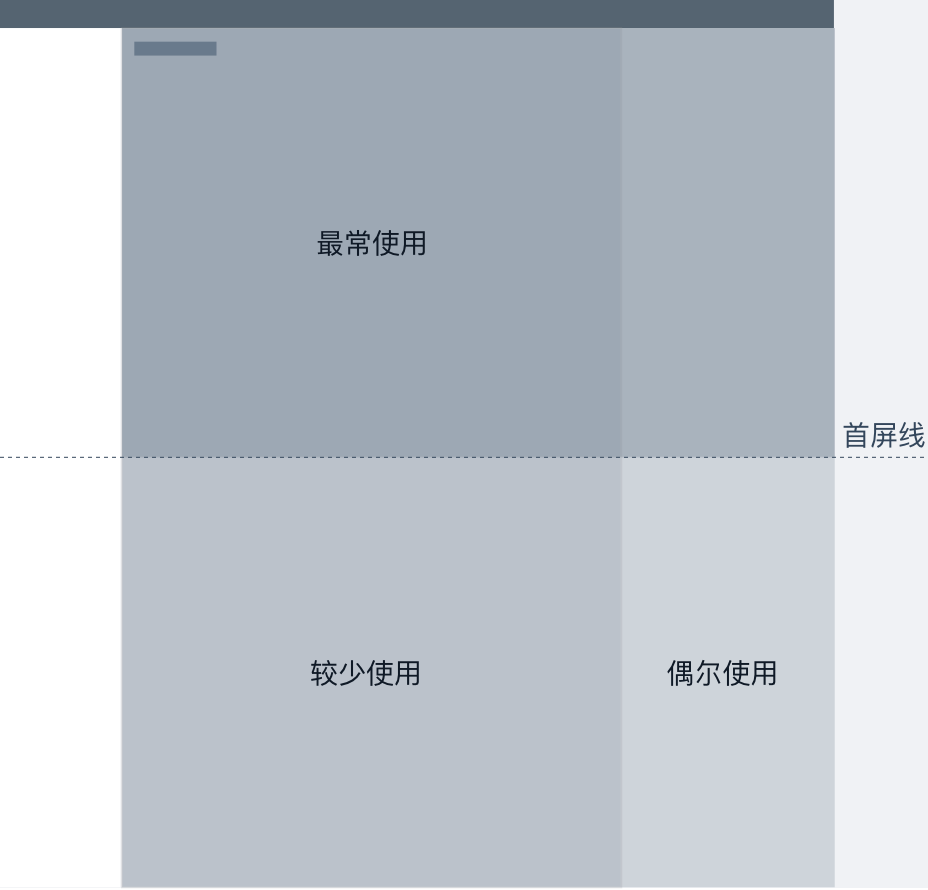
考虑异常状态
当页面发生空状态或异常,我们需要为用户提供相应建议或操作,避免用户感到迷失和困惑。通常我们会遇到以下几种异常类型:
空状态
当没有内容/数据显示给用户时,展示空状态。空状态应给予用户提示,帮助用户了解空状态原因,避免产生误解与迷失。同时给予用户推荐操作提示,帮助用户摆脱空状态。
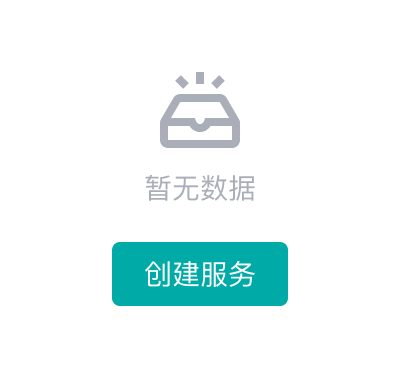
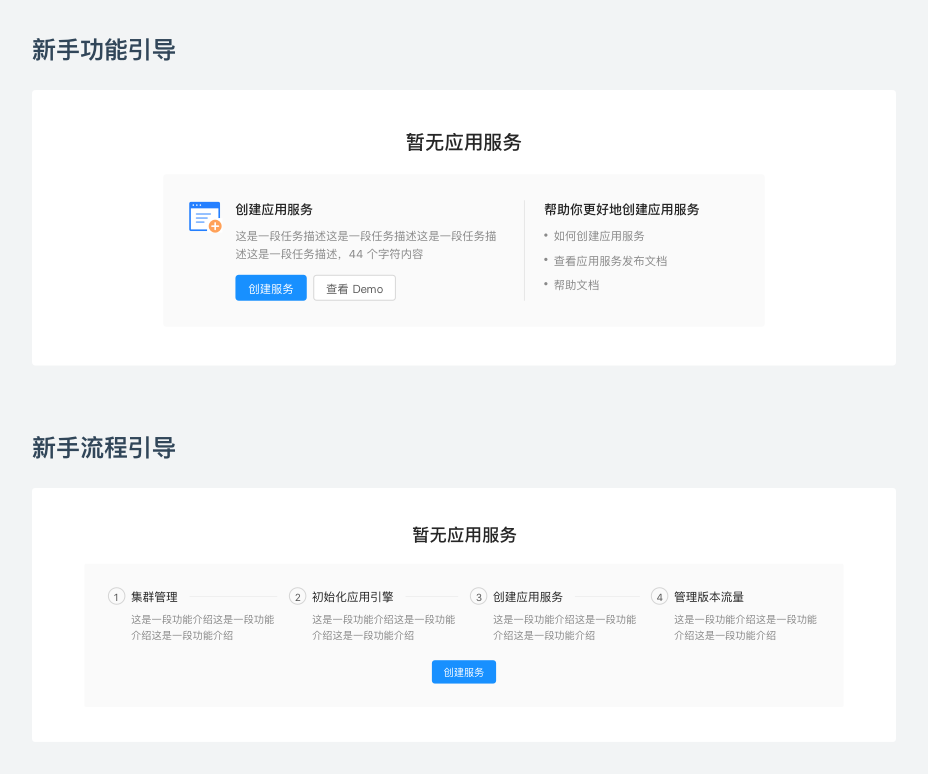
加载失败
当页面因为网络等各种原因加载内容失败时展示,一般结合重试操作。
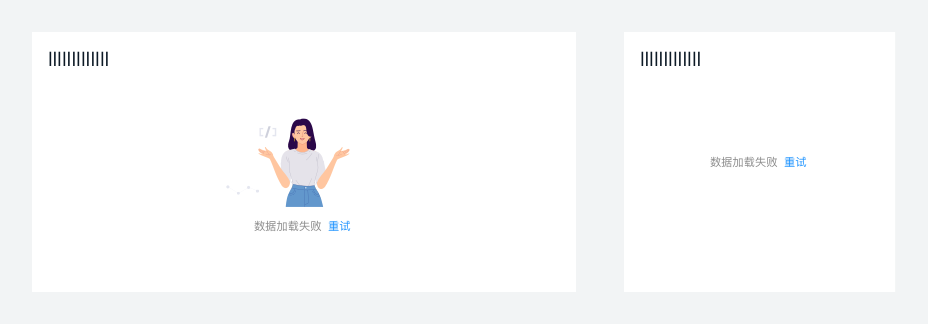
 盘古低代码
盘古低代码